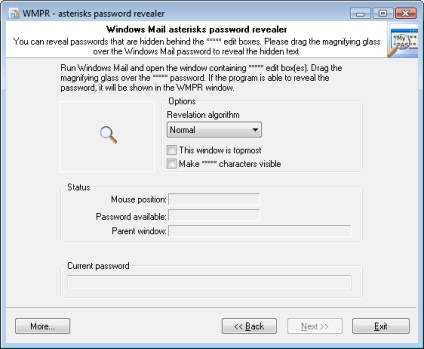Windows Mail Recuperare parola:
Imagini ale programului
La începutul expertului program oferă posibilitatea de a alege una din cele trei moduri de recuperare:
- AUTOMAT - selectați modul automat pentru a restabili e-mail prin conturi Windows Mail sau Windows Live Mail utilizatorului curent
- MANUAL - parole de recuperare Windows Mail / Windows Live Mail în modul manual
- PAROLE Asterisk - deschiderea parole în spatele asteriscuri
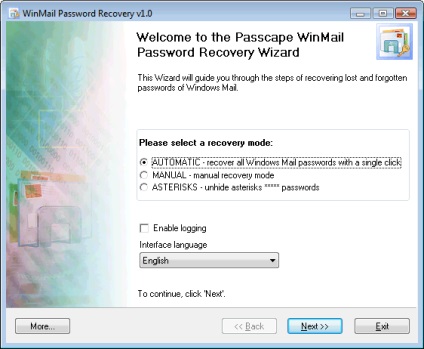
decodare automată
Acest mod este foarte simplu și nu necesită cunoștințe și aptitudini speciale. Final de dialog Restore Wizard conține nume de utilizator și parole necriptate de următoarele tipuri:
- conturile POP3, IMAP și LDAP
- SMTP
- conturi de e-mail (NNTP)
Lista decodat de parole pot fi salvate ca un fișier HTML, sau, de exemplu, copiat în clipboard.
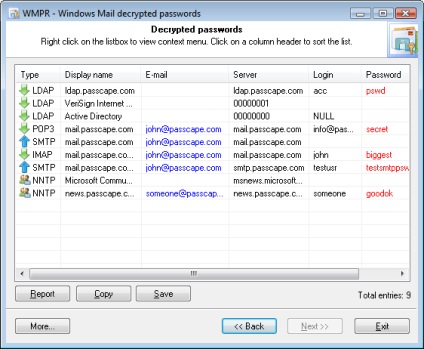
Modul de recuperare manuală
Programul Windows Mail stochează parolele sale criptate în dosarul 'C: \ Users \% USER% \ AppData \ Local \ Microsoft \ Windows Mail'. Pentru Windows Live Mail, directorul implicit este 'C: \ Users \% USER% \ AppData \ Local \ Microsoft \ Windows Live Mail'. Cu toate acestea, pentru decriptarea cu succes a datelor este necesară în continuare pentru cel puțin două lucruri:
1) Dosarul utilizatorului de registru - datele proprietarului, care este implicit profilul de utilizator: C: \ Users \% USER% \ NtUser.dat. În acest fișier, Windows Mail stochează secretele (Figura 2).
2) deținător cheie și SID și parola acestuia (figura 3).
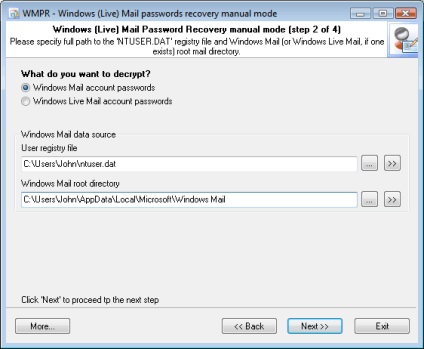
Figura 2. Selectați adresa rădăcină și registrul de utilizator
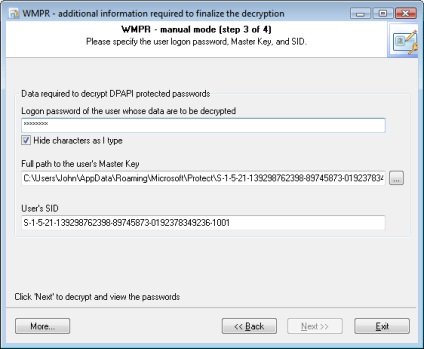
Figura 3. Instalarea informațiile suplimentare necesare pentru decriptarea datelor finale
Parolele în spatele asteriscuri
Uneori, să vă amintiți parola, pur și simplu deschide un asterisc, pentru care a fost ascuns. Windows Mail de recuperare a parolei poate fi deschis fără probleme astfel de parole. Pur și simplu selectați modul „asteriscuri descoperitorul parola“ și trageți geamul „magic“ lupa pe teren cu **** simboluri. Acest mecanism funcționează și cu alte programe. Este demn de remarcat faptul că nu toate programele sunt sensibile la astfel de „magic“. Acest lucru se poate datora mai multe motive:
- În câmpul cu un asterisc * într-adevăr se ascunde, nu parole, așa cum se face în mai multe dialoguri pentru Windows
- Unele programe, care includ cele mai populare browsere, atrage propria interfață grafică, care nu utilizează standardul de control pentru Windows. Prin urmare, în cele mai multe cazuri, pentru a deschide astfel de stele nu este, de asemenea, posibilă.
- Unele aplicații au construit contor și mecanisme de protecție împotriva accesului neautorizat la datele dvs.